Créez une page Facebook depuis votre PC
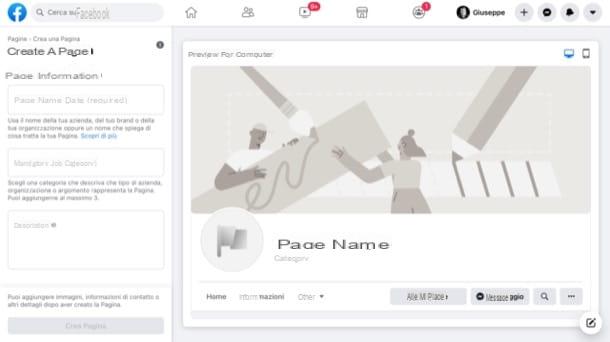
regardez créer une page sur Facebook en utilisant votre PC, connecté à la page d'accueil du réseau social, connectez-vous à votre compte et suivez la procédure guidée que je m'apprête à vous expliquer en détail.
Une fois connecté, cliquez sur le bouton (+) situé en haut à droite et sélectionnez l'élément Page dans le menu ouvert. A l'aide du formulaire qui s'est affiché à l'écran, précisez le Nom de la page, Son catégorie adhésion puis cliquez sur le bouton Créer une page (en bas à gauche).
Faites donc défiler la barre latérale à gauche, cliquez sur le bouton Ajouter une photo de profil et téléchargez la photo de profil que vous souhaitez utiliser. Faites de même pour la photo de couverture : cliquez sur le bouton Ajouter une image de couverture et téléchargez l'image de votre intérêt. Une fois cela fait, cliquez sur le bouton Sauver placé en bas à gauche. Eh bien : maintenant, votre page est opérationnelle !
Pour rendre la page plus facile à trouver, je vous recommande de lui créer un nom d'utilisateur. Pour cela, cliquez sur le lien Créer un nom d'utilisateur, situé sous le nom de la page elle-même, écrivez le nom d'utilisateur de la page dans le champ de texte de la case ouverte au centre de l'écran et, pour terminer, cliquez sur le bouton Créer un nom d'utilisateur.
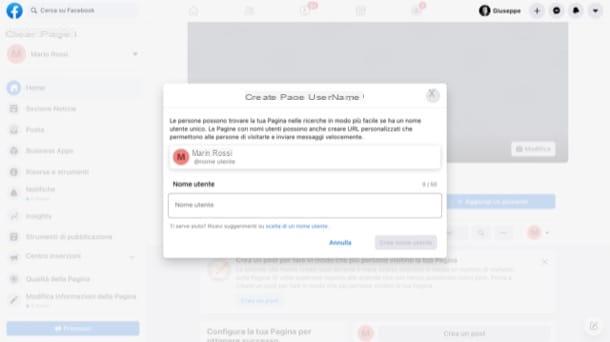
Si par contre vous souhaitez ajouter des boutons personnalisés sur votre page (par exemple ceux pour acheter un produit, visionner une vidéo ou recevoir des mails/appels), cliquez sur le bouton (+) Ajouter un bouton, cliquez sur l'action que vous souhaitez affecter au bouton en question (ex. Réservez maintenant, Appelez maintenant, etc.), fournir les informations nécessaires à son bon fonctionnement (par ex. site web, le numéro de portable, le numéro de téléphone, etc.), cliquez sur le bouton Sauver et vous avez terminé.
Pour promouvoir votre page et la faire connaître au public, cliquez sur le bouton (...) qui se trouve sous l'image de couverture (toujours dans l'onglet Accueil) et sélectionnez la voix Invite tes amis pour inviter vos amis Facebook à « aimer » ou sélectionner l'élément Partager sur les médias sociaux de partager la page sur votre profil personnel en publiant une publication ad hoc.
Pour modifier les autorisations, les niveaux de confidentialité et d'autres paramètres de page avancés, accédez à l'onglet réglages (dans la barre latérale située à gauche) et cliquez sur les valeurs que vous souhaitez personnaliser. Par exemple, pour ajouter des administrateurs ou des éditeurs, vous pouvez sélectionner l'entrée Rôles des pages dans la barre latérale gauche et utilisez les boutons et les menus pour indiquer les personnes à ajouter pour gérer la page.
Pour augmenter le nombre de likes et faire connaître votre page aux utilisateurs de Facebook, suivez plutôt les conseils de mes tutoriels sur la façon d'augmenter les likes sur Facebook et comment faire la publicité d'une page sur Facebook. Je suis sûr qu'ils vous seront très utiles.
Créez une page Facebook depuis votre smartphone ou tablette
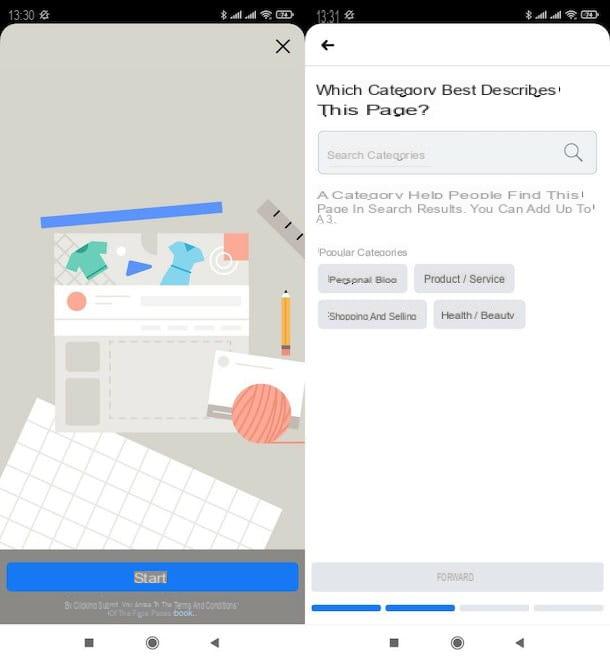
Même si ce n'est pas le meilleur en termes de confort, vous pouvez créer une page sur Facebook également à partir d'un smartphone ou d'une tablette en utilisant l'application officielle de réseau social pour Android et iOS / iPadOS.
Une fois l'application installée sur votre appareil, connectez-vous à votre compte Facebook via celui-ci et appuyez sur le bouton (). Appuyez ensuite sur l'élément Pages / Vos [N] pages et appuie sur l'option (+) Créer pour commencer à créer votre page.
Appuyez ensuite sur le bouton Démarrer, tapez le nom que vous souhaitez affecter à la page et appuyez sur le bouton Avanti. À ce stade, sélectionnez le catégorie à laquelle vous souhaitez associer la page dans le menu déroulant approprié, choisissez éventuellement une sous-catégorie parmi celles disponibles et appuie sur Avanti.
L'étape suivante consiste à fournir un site web référence de la page que vous créez : si vous avez l'intention de procéder dans ce sens, saisissez l'adresse de votre site Web dans le champ de texte approprié et appuyez sur le bouton Avanti. Sinon, appuyez sur l'élément Sauter situé en haut à droite.
Après ça ajouter une photo de profil pour la page, en appuyant sur le bouton approprié et en sélectionnant une image dans la mémoire de votre appareil, allez aller de l'avant et répétez la même opération pour leImage de couverture. Si vous souhaitez reporter l'ajout d'un profil ou d'une image de couverture à une date ultérieure, appuyez sur l'élément Sauter situé en haut à droite.
Mission accomplie! Il ne vous reste plus qu'à appuyer sur le bouton Fins et commencez à gérer votre page. Comment? Par exemple, en sélectionnant l'onglet Information depuis le menu situé sous les boutons de publication Facebook et en appuyant sur l'icône de crayon mis en correspondance avec les différentes informations à modifier, vous pouvez modifier le nom de la page, le site Internet, le numéro de téléphone, la description et d'autres informations connexes).
En appuyant sur puis sur le bouton Modifier la page situé sous l'image de couverture, vous pouvez aller modifier des détails tels que le titre de la pagele Pulsanti présent dans le même et languette à afficher à l'intérieur. A partir du même menu, vous pouvez également accéder à la section réglages, qui vous permet de gérer les rôles au sein de la pagele messaggile Publicités Instagramle notifications et d'autres fonctions de page.
Pour le reste, il n'y a pas grand chose à ajouter : il faut simplement essayer d'augmenter la popularité de votre page et mieux la gérer, peut-être en suivant les instructions que je vous ai données dans mes tutoriels sur comment augmenter les likes sur Facebook et comment faire de la publicité pour un sur Facebook : je suis convaincu qu'en y mettant la bonne dose d'efforts et de dévouement, vous pourrez obtenir des résultats vraiment étonnants !
Juste une petite recommandation avant de dire au revoir : pour mieux gérer votre page, utilisez l'application officielle Suite Affaires Facebook, qui est disponible gratuitement pour Android et iOS/iPadOS et est très simple à utiliser. Je vous conseille de contacter ce dernier, car il permet de gérer plus facilement les pages Facebook et même les pages Instagram, mais ce n'est évidemment qu'un choix personnel. Vous pouvez procéder comme vous le souhaitez.
Comment créer une page sur Facebook











